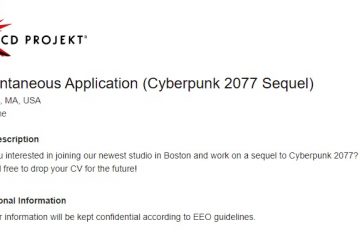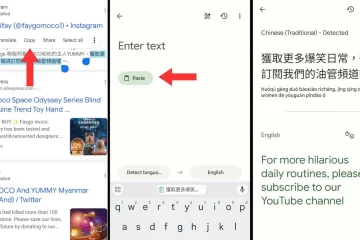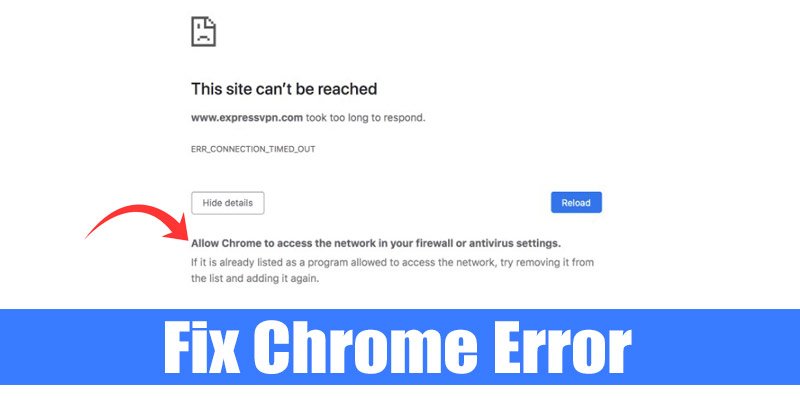
Se stai utilizzando l’ultimo Windows 11, probabilmente saprai che il sistema operativo ha molti bug e glitch. Sì, Microsoft si impegna costantemente per migliorare il sistema operativo; ci vorrà ancora un po’di tempo prima che diventi stabile.
Recentemente, durante l’esecuzione del browser Chrome su Windows 11, gli utenti ricevono un messaggio di errore che dice”Consenti a Chrome di accedere alla rete nel firewall”. Questo messaggio di errore impedisce agli utenti di eseguire il browser Google Chrome.
Se sei una persona che utilizza solo Chrome per navigare sul Web, potresti trovare questo messaggio di errore molto fastidioso e frustrante. Quindi, se ricevi il messaggio di errore”Consenti a Chrome di accedere alla rete nel tuo firewall”e cerchi aiuto, sei arrivato sulla pagina giusta.
Passaggi per correggere”Consenti Messaggio di errore di Chrome per accedere alla rete
In questo articolo, condivideremo alcuni modi migliori per consentire a Chrome di accedere alla rete nel tuo firewall. I metodi saranno semplici; seguili come abbiamo condiviso di seguito. Diamo un’occhiata.
1) Configura Windows Firewall
In questo metodo, aggiungeremo un’eccezione a Windows Firewall per consentire a Chrome di accedere al firewall di rete. Ecco cosa devi fare.
1. Innanzitutto, apri la ricerca di Windows 11 e digita Pannello di controllo. Successivamente, fai clic sul Pannello di controllo dall’elenco.
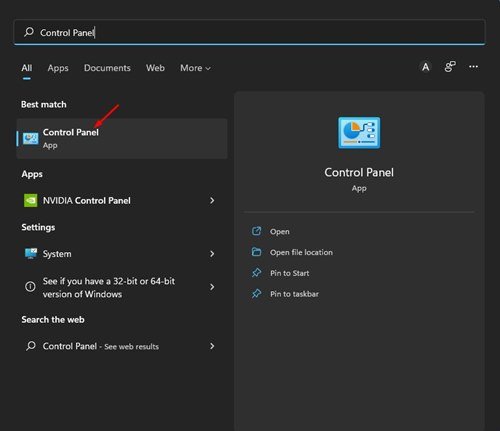
2. Nel pannello di controllo, trova e fai clic sull’opzione Sistema e sicurezza come mostrato di seguito.
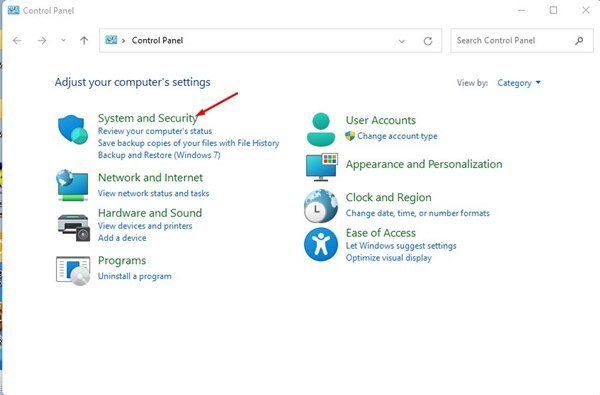
3. Nella schermata Sistema e sicurezza, fai clic sull’opzione Windows Defender Firewall.
4. Nel riquadro sinistro, fai clic su Consenti un’app o una funzionalità tramite Windows Defender Firewall.
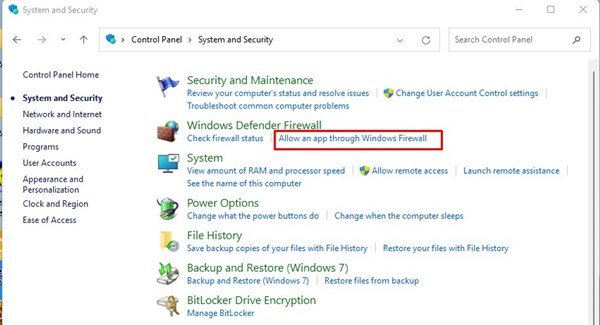
5. Nella finestra delle app consentite, fai clic sul pulsante Modifica impostazioni come mostrato di seguito.
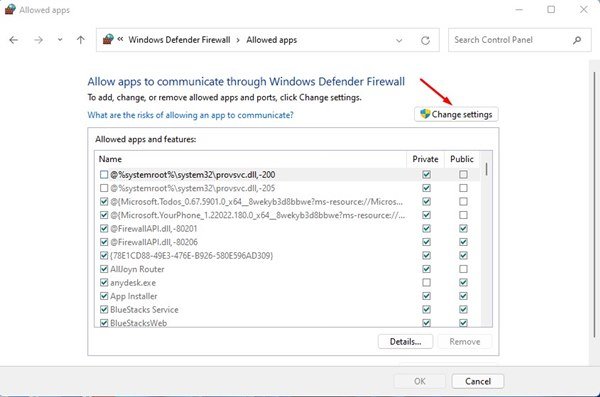
6. Quindi, seleziona la casella di controllo per Google Chrome sia per pubblico che per privato. Al termine, fai clic sul pulsante Ok.
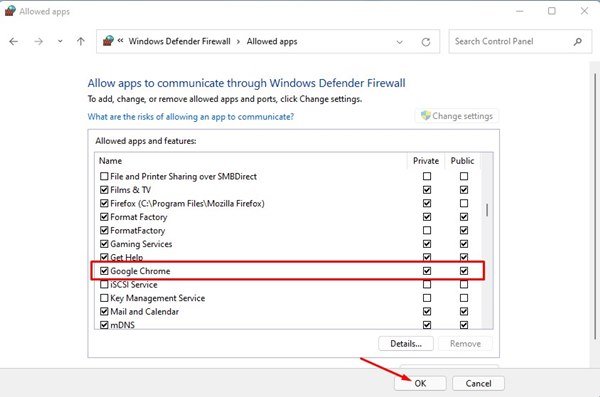
Ecco fatto! Hai fatto. Ecco come puoi configurare Windows Firewall per consentire a Chrome di accedere alla rete sul tuo PC.
2) Escludi Google Chrome per la sicurezza di Windows
Dopo la configurazione Windows Firewall, devi apportare alcune modifiche all’app Sicurezza di Windows per consentire a Chrome di accedere a Internet. Ecco cosa devi fare.
1. Prima di tutto, fai clic sulla ricerca di Windows 11 e digita Sicurezza di Windows. Quindi, apri l’app Sicurezza di Windows dall’elenco.
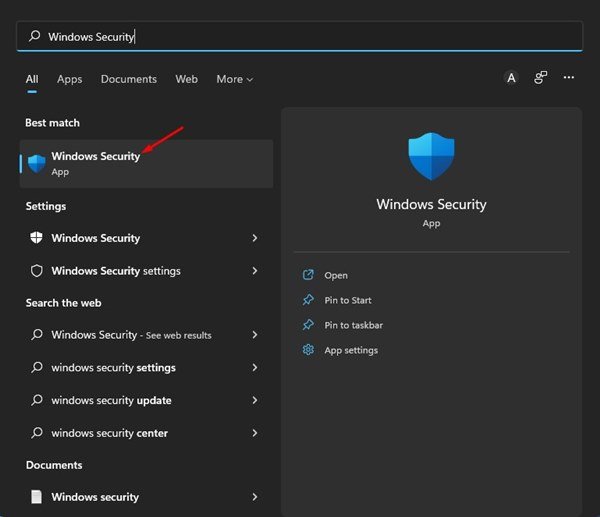
2. In Sicurezza di Windows, fai clic sull’opzione Protezione da virus e minacce come mostrato di seguito.
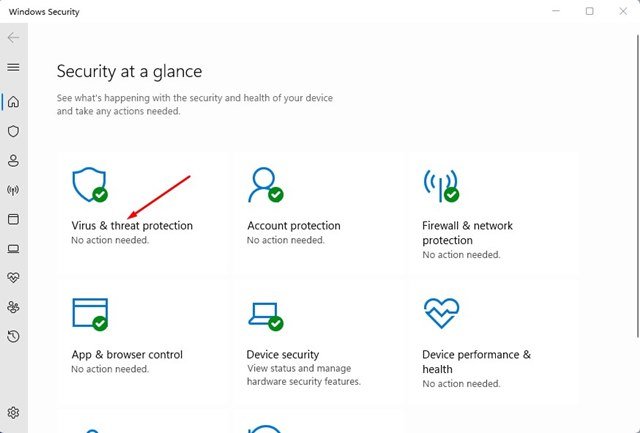
3. A destra, fai clic sull’opzione Gestisci impostazioni situata sotto Impostazioni di protezione da virus e minacce.
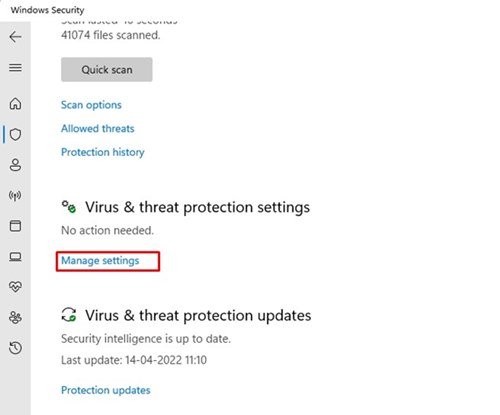
4. Ora scorri verso il basso fino alla scheda Esclusione e fai clic sull’opzione Aggiungi o rimuovi esclusione.
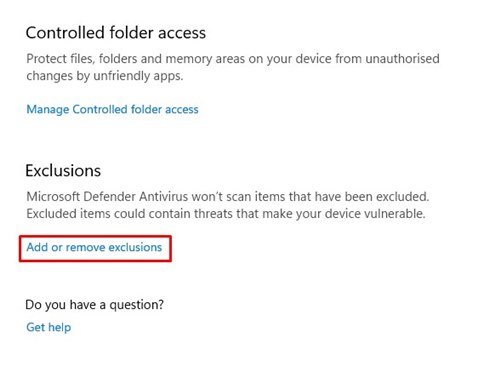
5. Ora fai clic sul pulsante Aggiungi un’esclusione come mostrato di seguito e seleziona l’opzione Cartella.
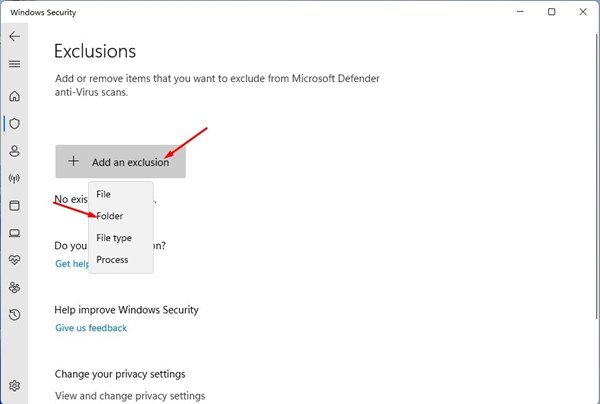
6. Ora, nel selettore di file, devi accedere a C:\Programmi (x86) e selezionare la cartella Google Chrome.
Questo è tutto esso! Hai fatto. Ora Sicurezza di Windows non impedirà più a Chrome di accedere alla tua rete.
Quindi, questi sono i modi migliori per consentire a Chrome di accedere alla rete. Spero che questo articolo ti abbia aiutato! Per favore condividilo anche con i tuoi amici. Se hai dei dubbi in merito, faccelo sapere nella casella dei commenti qui sotto.